- 「EaseUS Video Editor」動画編集ソフトってどんな感じなの?
今までYouTube動画編集は無料編集ソフトのphotoを使用していましたが、「EaseUS様」よりEaseUS Video Editorという動画編集ソフトのPRO版を提供していただけました。
そこで、PRO版の使用感や商品の詳細などを、お伝えして行きたいと思います。
逆に、ちょっと残念なのは音声変換機能が中国語と英語にしか対応していないところですね…
しかし、自分のメディアを中国や海外へ発信したい方には、おすすめする編集ソフトと言えますね!
現在、公開していないYouTube動画を合わせれば、60本以上を撮っていますが全て無料動画編集ソフトを使用していたので、PRO版の操作のしやすさにびっくりしています。
動画内で文字を入れたいところに、カットなしで入れられるのは時間短縮もでき、ありがたいですね(^^
さらに!
アフレコ機能を使えば、紙芝居のような動画も簡単にでき、YouTubeへすぐに投稿できるところもおすすめポイントです。
この記事では、動画編集ソフトで重要視されている、テキスト追加方法を参考画像と共に説明をしています。
後半では、PRO版で編集した動画を2つ紹介していますので、ぜひ最後まで読んでいただけると幸いです。
こんな方におすすめの記事
- EaseUS Video Editorの使用感を知りたい方
- 動画編集を始めてみたい方
- 画像と音声のみで動画編集をしてみたい方
EaseUS Video Editorとは

EaseUS Video Editorとは、初心者でも使いこなせる動画編集ソフトです。
EaseUS Video Editorの特徴
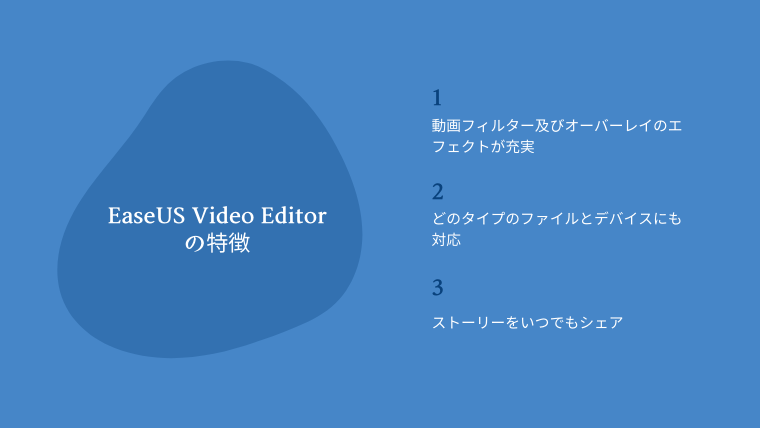
EaseUS Video Editorの特徴を紹介します。
1.動画フィルター及びオーバーレイのエフェクトが充実
- 50個以上の動画エフェクトで動画をカラフルにできる
2.どのタイプのファイルとデバイスにも対応
- ディスクからメディアファイルを導入して編集可能
- ビデオカメラ、スマホ、GoProなどのデバイスから動画を導入して編集可能
3.ストーリーをいつでもシェア
- 編集済みの動画をエクスポートすると、様々なデバイスで再生することが可能(デバイスの一部:iPhone XS Max, iPhone 8 Plus, iPhone 8, iPhone XS, iPhone XR, iPad, Samsung Galaxy, Sony Xperia)
- 動画をDVDに焼ける
- YouTube、Facebook、TwitterなどのSNSに共有可能
EaseUS Video Editorで出来る機能

EaseUS Video Editorで出来る主な機能は、以下のとおりです。
- カット
- 合成
- 音楽の追加
- 音声文字変換
- モザイクをかける
- ズーム
- アフレコ
- フリーズフレーム
- 編集
カット(分割)
不要な部分をカットしたり、動画を分割できます
1.カットする場所を選びます
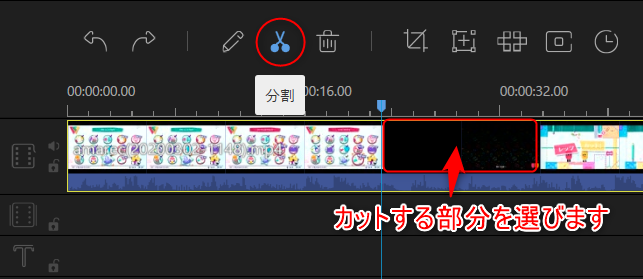
2.範囲指定した部分を右クリック、削除をクリックします
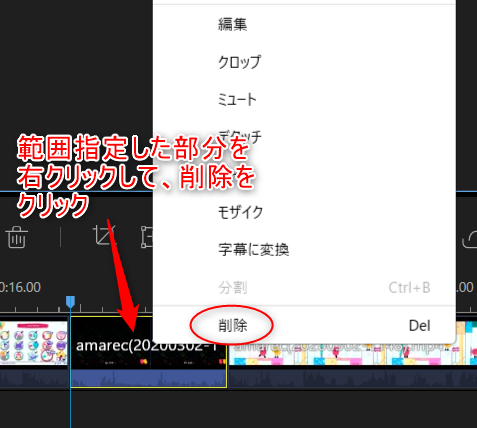
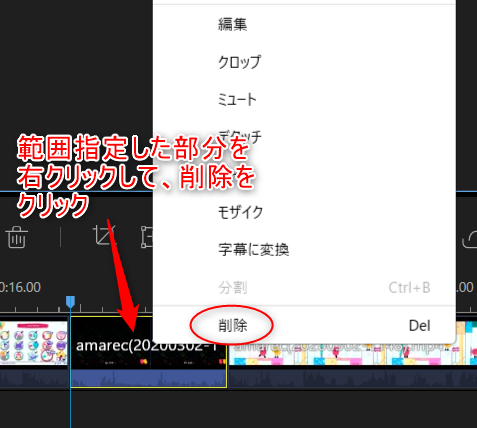
合成
元となる動画や画像の上に、もう一枚画像を追加して合成することができます。
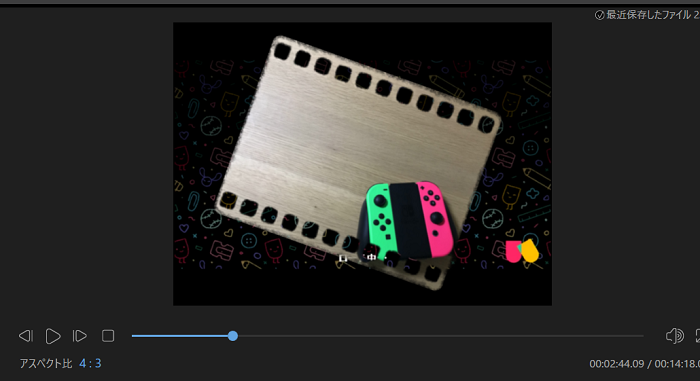
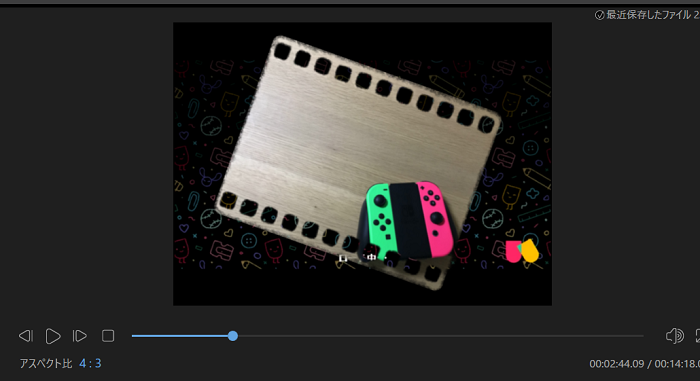
音楽の追加
左側の「ミュージック」より好きな曲を選んで、下のタイムラインへ追加できます
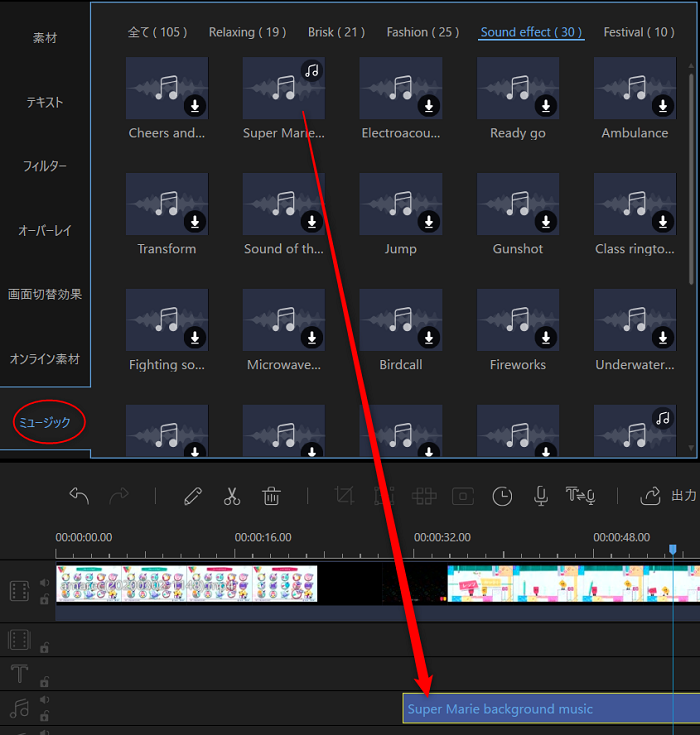
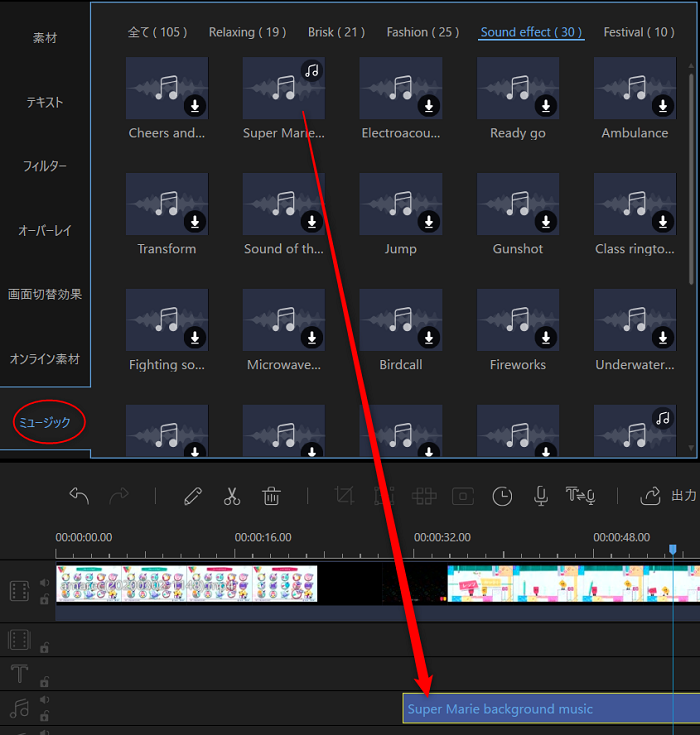
音声文字変換
音声を字幕に変換できる機能ですが、現在は中国語と英語のみみたいです…
中国や海外向けのメディアを作りたい方にはおすすめの編集ソフトとも言えますね!
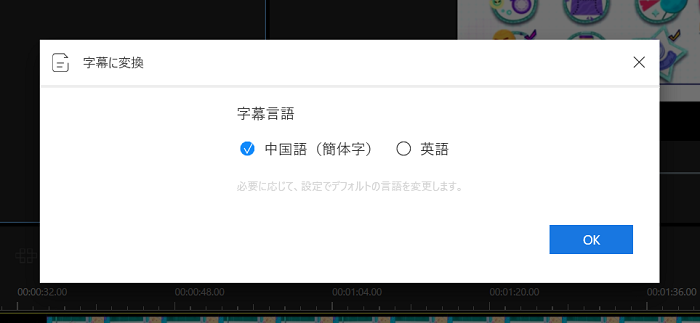
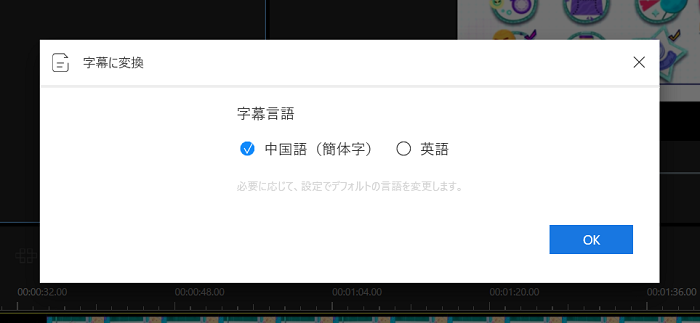
モザイクをかける
まず初めに、タイムラインより表示したくない部分を選択してから、モザイク処理をおこないます。
モザイクをかける方法
- 分割をクリック
- モザイクをかけたい部分を選択
- モザイクをクリック
- 追加をクリック後、モザイク処理をしたい部分を選択
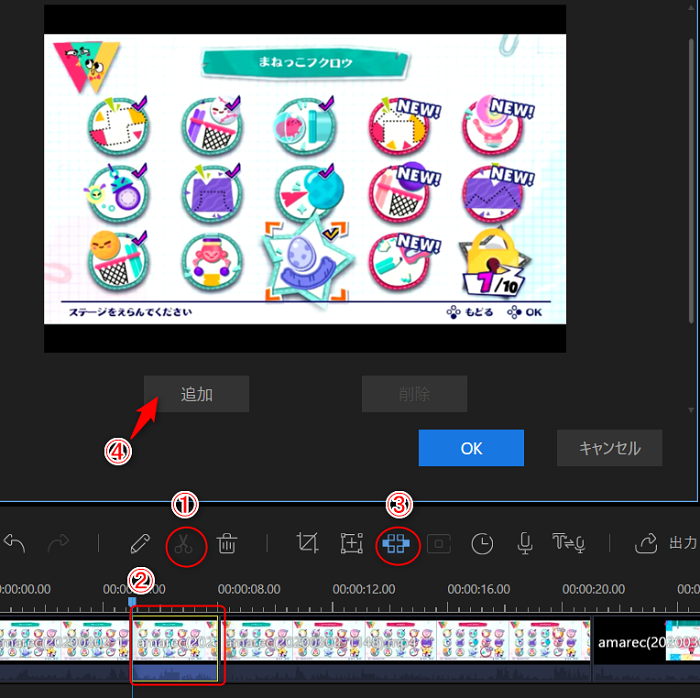
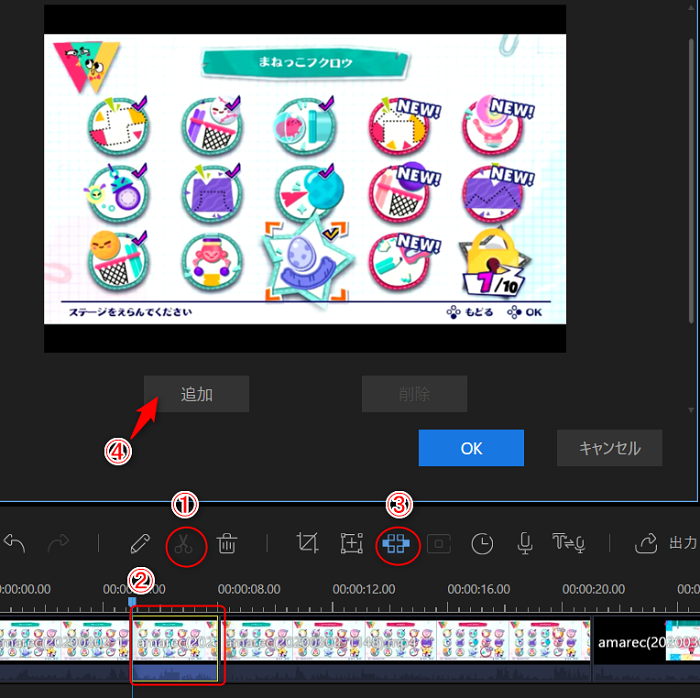
ズーム
ズームしたい場所が選べます。
ズームする方法
- ズームをクリック
- ズームしたい場所を選択
- アスペクト比を維持にチェック
- OKをクリック
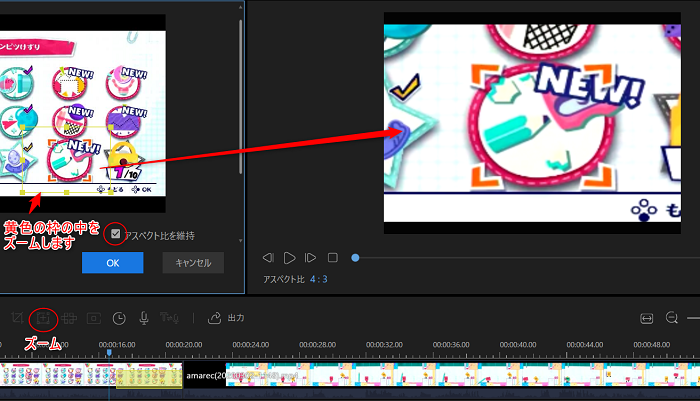
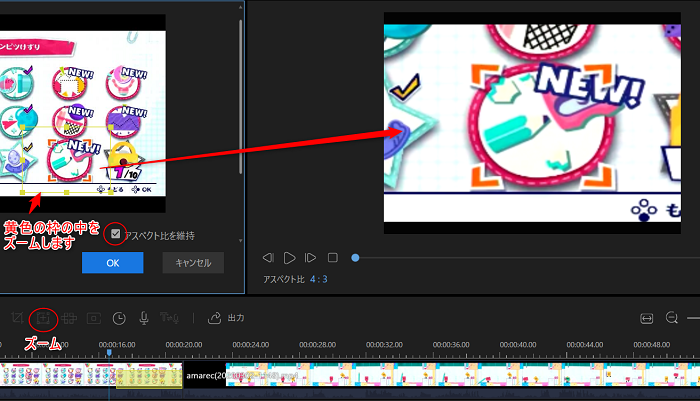
アフレコ
動画や画像に音入れができます。
紙芝居のような動画を撮りたい方におすすめの機能です。
アフレコボタンを押すとすぐに録音が始まります。
止める時は赤い■ボタンをクリックします。
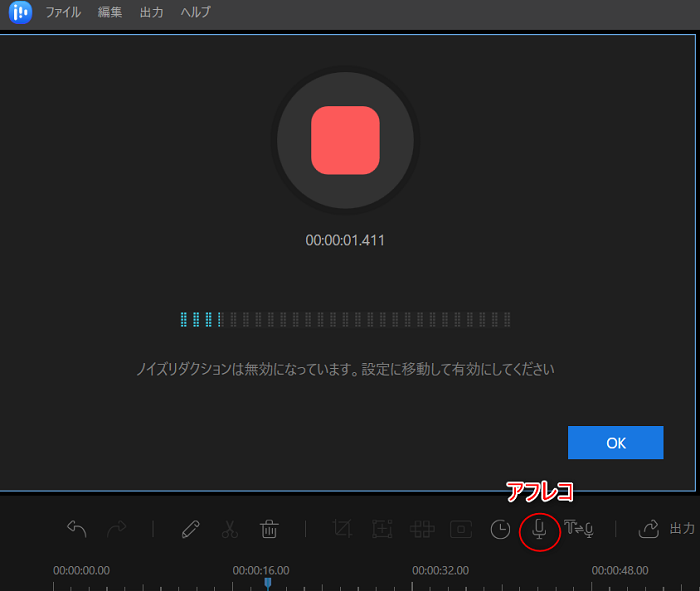
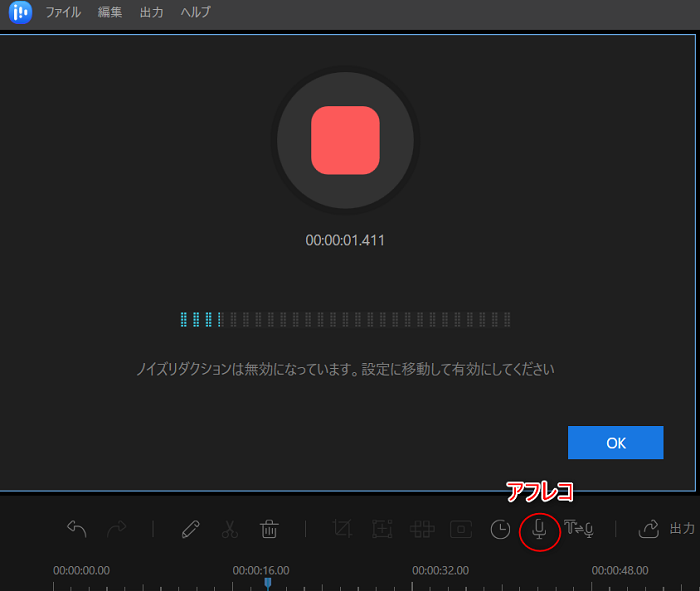
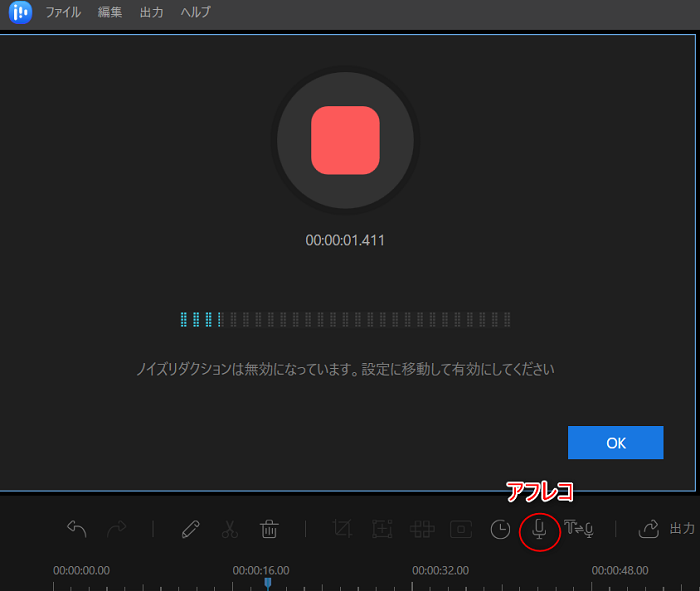
フリーズフレーム
動画を一時停止したい場合につかいます。
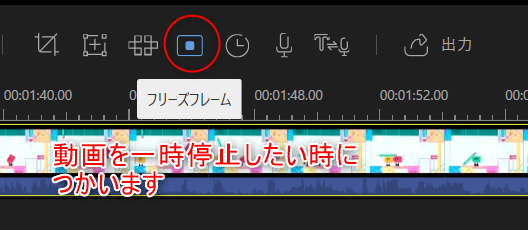
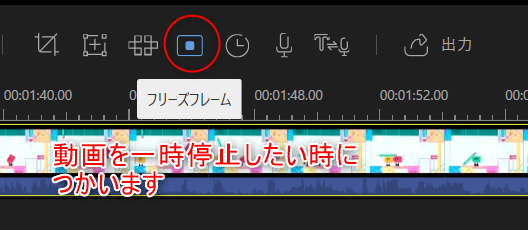
編集機能で出来ること
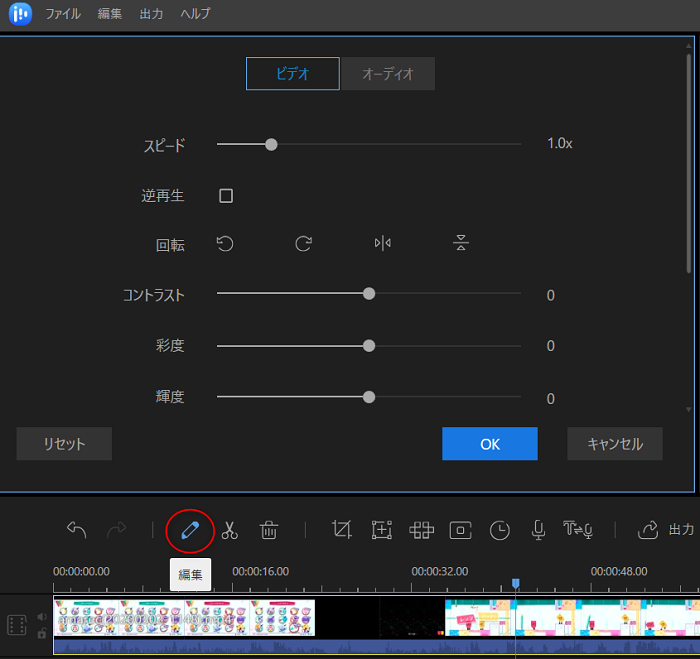
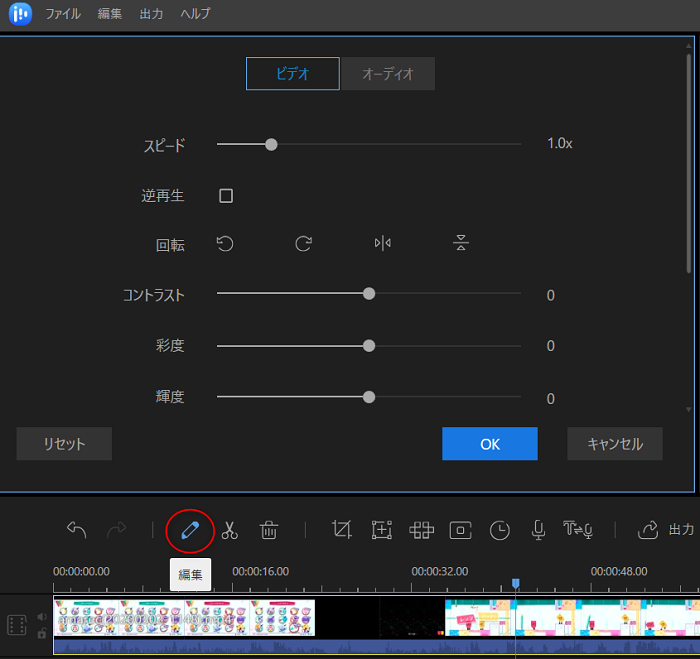
編集ボタンをクリックすると以下の編集ができます。
- 再生スピードの加速/減速
- 逆再生
- 画面の回転
- コントラスト
- 彩度
- 輝度
上記機能以外に動画に、テキスト追加も出来ます。
動画編集で特にやりたい事の1つは、テキスト追加ではないでしょうか?
そこで、次にEaseUS Video Editorのテキスト追加方法を紹介しますね。
動画にテキストを追加する方法
動画にテキストを追加する方法を紹介します。
▼テキスト追加方法
1.まずは動画をタイムラインに追加します
左上のインポートをクリック、編集したいファイルを追加後、下のタイムラインへドラッグ
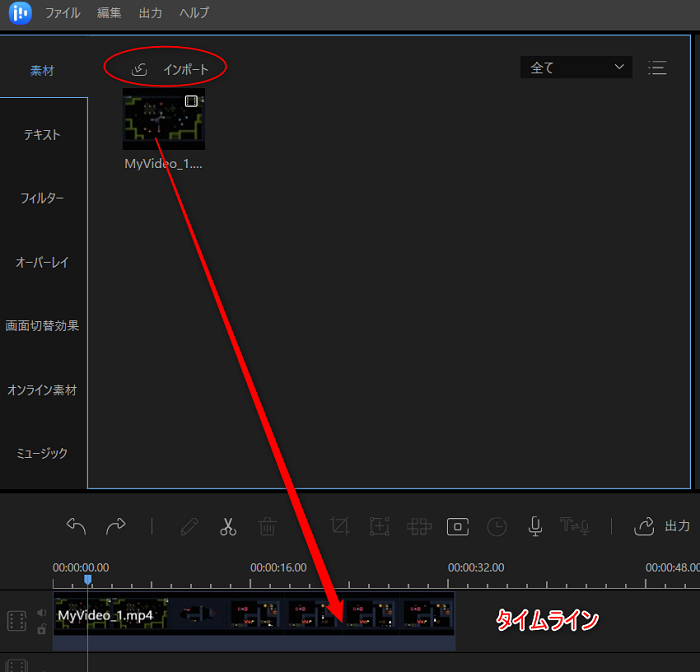
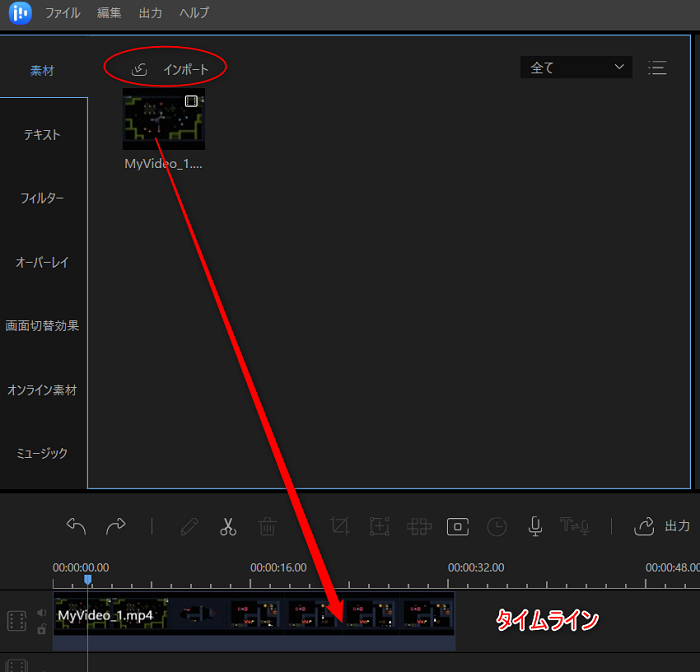
2.左側にあるテキストからお好きなデザインを選ぶ
文字を追加したいタイムラインの場所にドラッグ
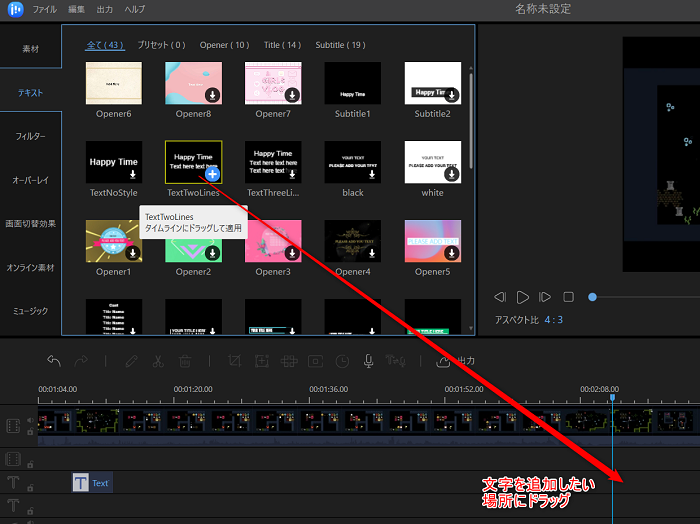
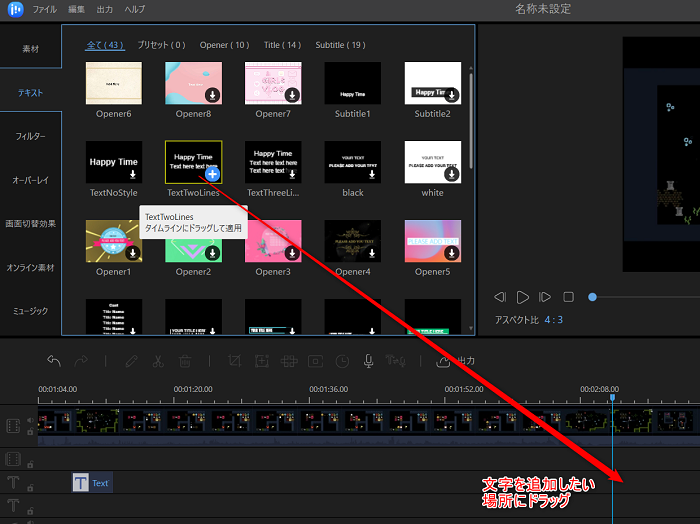
3.編集したいテキストを右クリックして編集、もしくはダブルクリックから編集を選ぶ
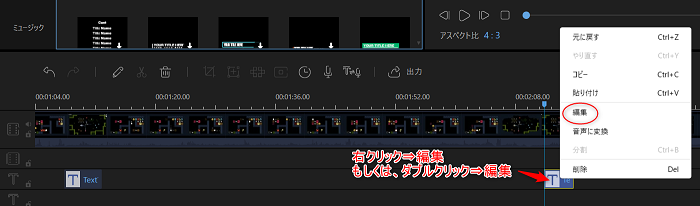
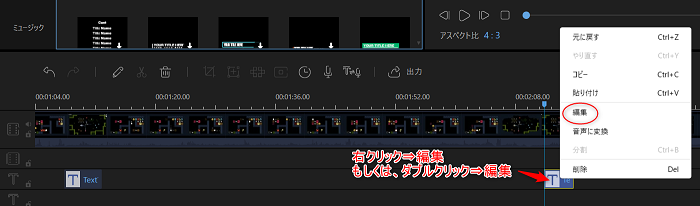
4.上の両画面でテキストを編集します。(右画面で文字の入力)
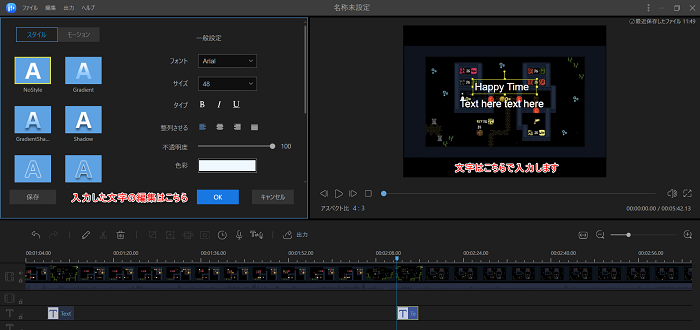
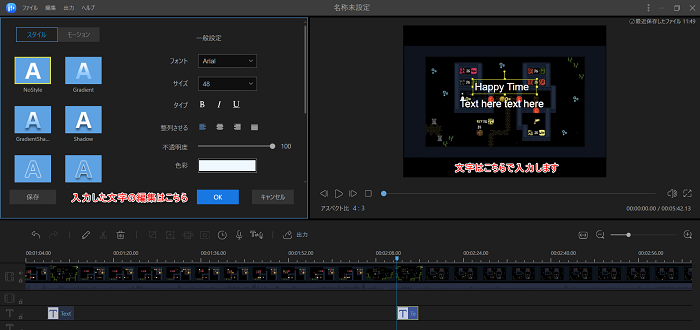
モーション(文字に動きを付けたい時につかいます)
右画面では、黄色の文字枠を動かすと、線が出るので中心に合わせることができます。
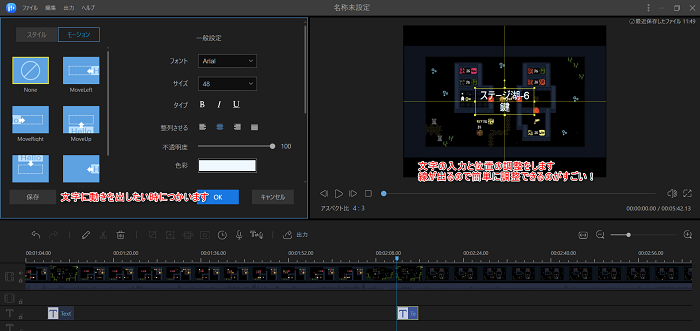
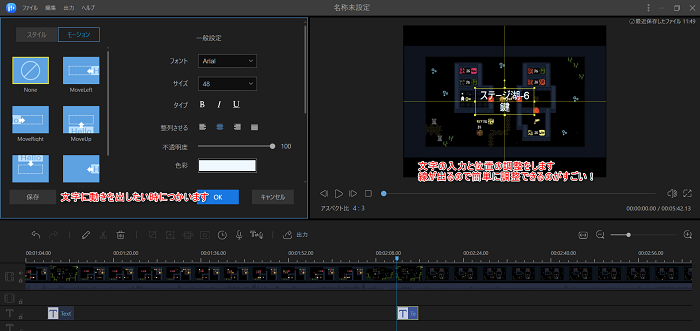
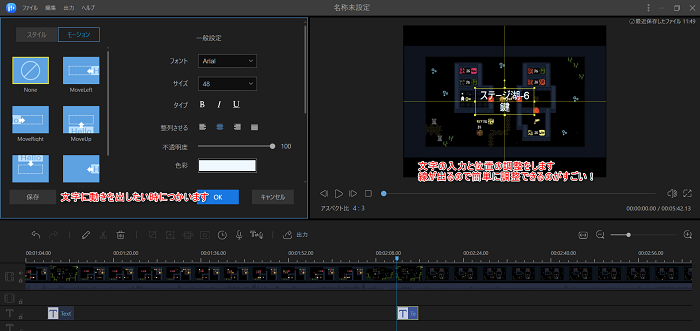
EaseUS Video Editorで編集してみたYouTube動画
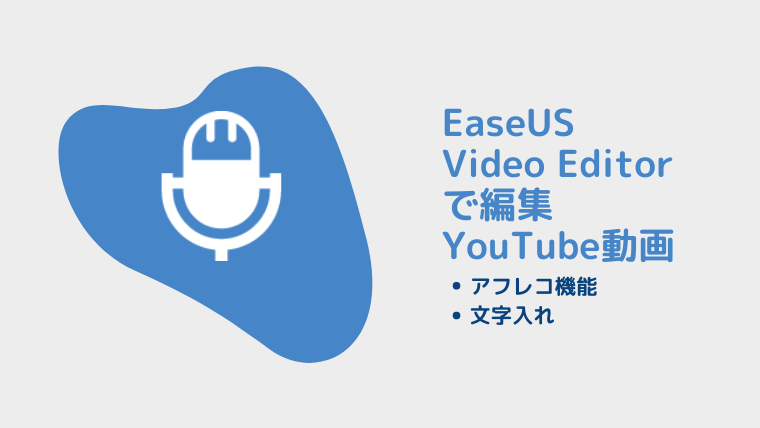
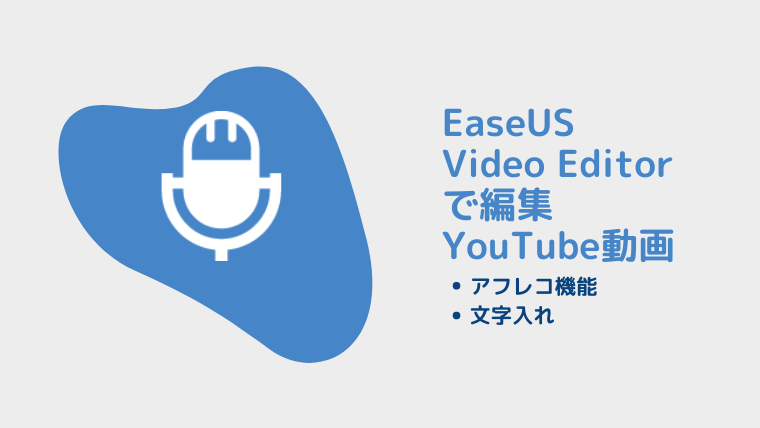
EaseUS Video EditorでYouTube動画を編集してみました。
アフレコ機能を使用した参考動画
1つ目はアフレコ機能を使って、5歳からのレゴプログラミング教材の紹介をしています。
- マイクなし!
- 携帯で動画と写真を撮るだけ!
▼編集はこんな感じです。
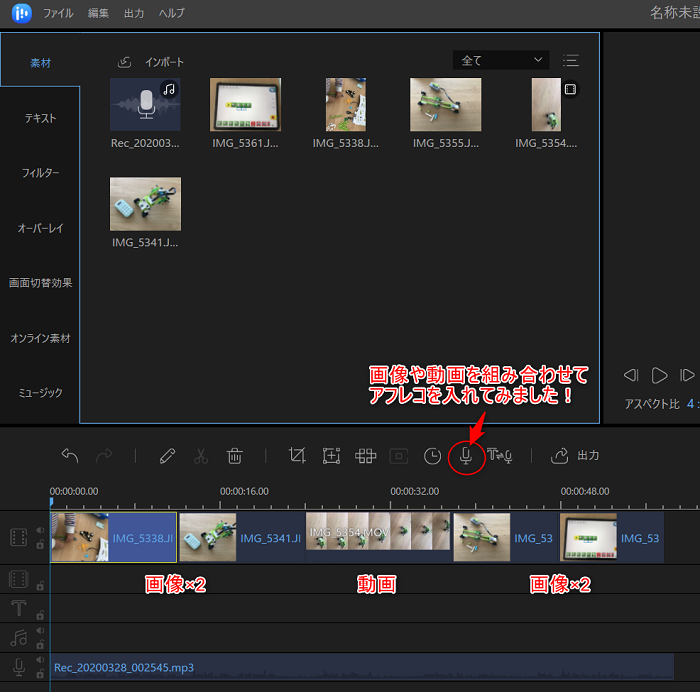
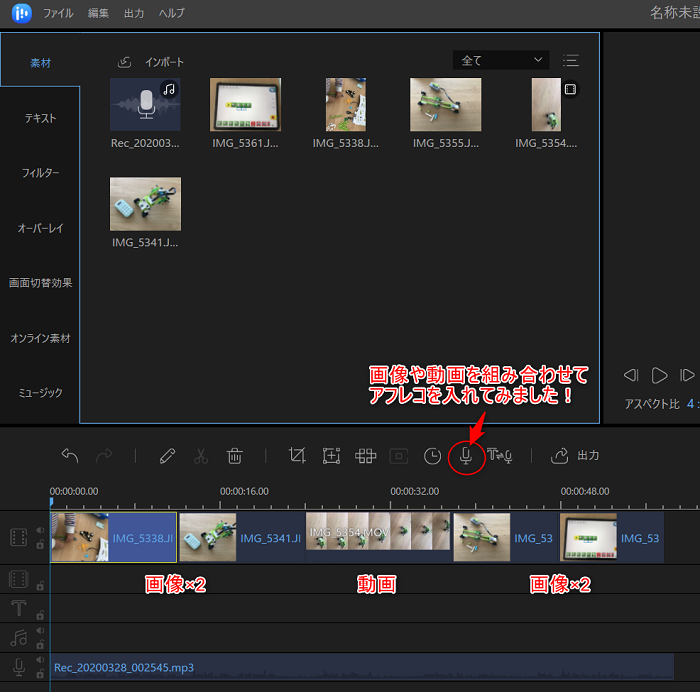
紙芝居のような感じで、画像と動画を組み合わせるだけで出来てしまいます。
テキスト追加を使用した参考動画
2つ目は、6歳から楽しめる任天堂スイッチのソフトを実況動画でお届けしています。
▼この動画で編集したのはテキスト追加のみです。
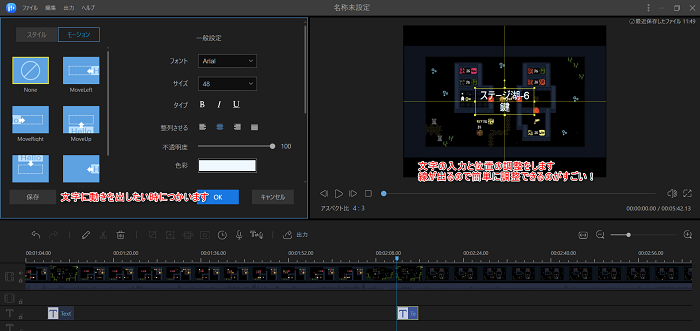
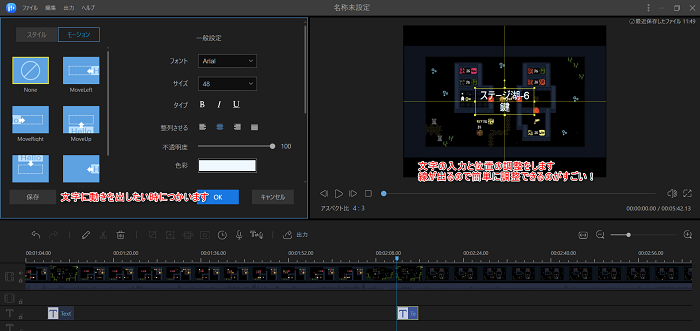
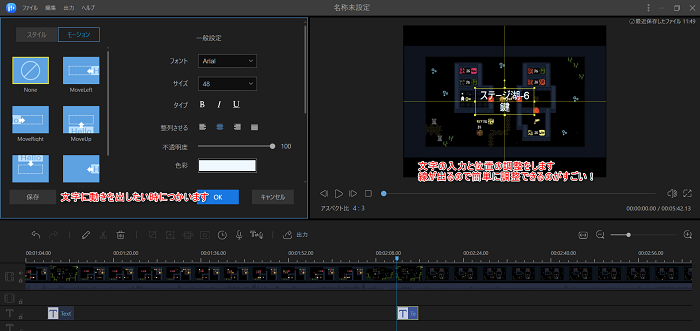
テキストを入れていくだけの作業だと、とても簡単に出来上がります!
正直…特に初心者のうちは動画編集を極めるよりも、動画の内容と配信することを最優先していく方が収益化をするうえで必要になります。
不動産関連で有名な「もふ社長さん(@mofmof_investor)」もTwitterでマイクも使ってないし、編集もしていないとおっしゃっていました。
ちなみに…
僕のYouTubeで使ってるのはiPhone11 proのみ!マイクも使ってないし、編集もしてないです✨今の僕のレベルなら、カメラもマイクも編集とかにこだわるより、とにかくわかりやすい内容とタイムリーさが大切✨
取捨選択が大切✨ https://t.co/p3EokKwoYu
— もふ社長@不動産投資家(もふもふ不動産) (@mofmof_investor) March 27, 2020
そういう意味では、動画編集はカットだけ覚えて、動画の前と後ろを切るだけでもいいのかもしれませんね。(^^
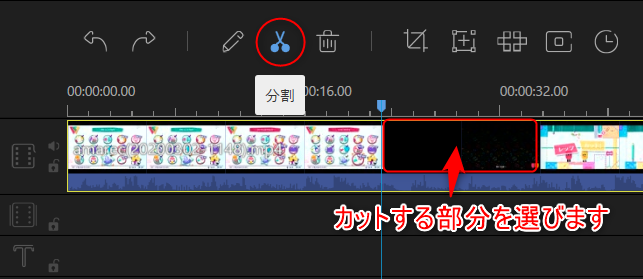
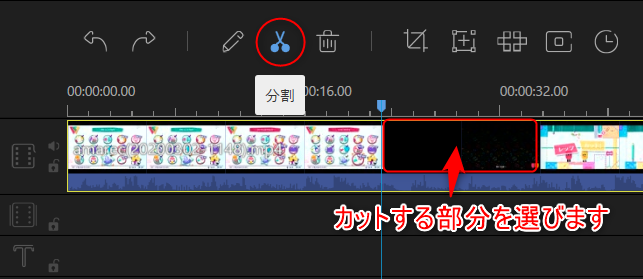
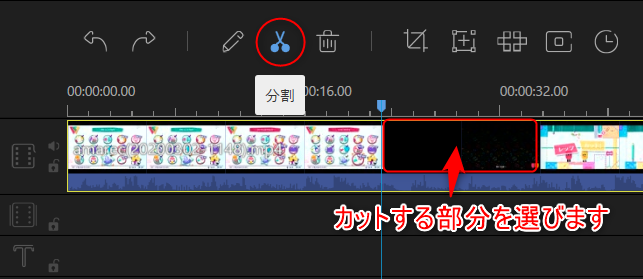
EaseUS Video Editorはこんな方におすすめ
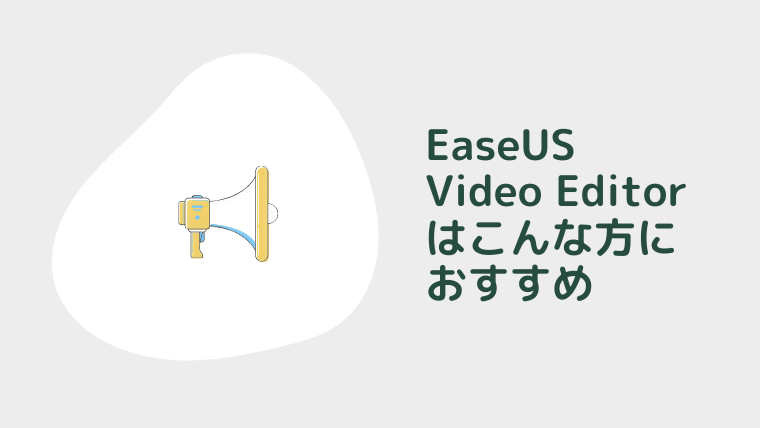
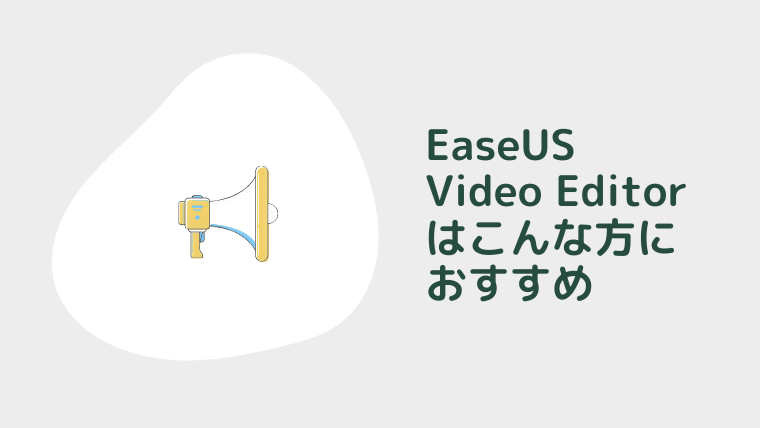
EaseUS Video Editorは、動画編集初心者と画像と音声のみでYouTube動画を作成したい人におすすめです。
とにかく、編集方法はとても簡単!
編集後は出力ボタンを押して、動画のファイル形式(mp4など)を選ぶだけ。
- 動画を追加
- 編集
- ファイル出力(MP4、AVI、MP3など)
- YouTubeへアップロード
簡単な編集なら、5分程度でYouTubeへアップロードができちゃいます。
という疑問をお持ちの方はこんな方法で作ってみてくださいね。
- 画像を何枚か用意(Canvaで簡単に作成できますよ!)
- アフレコ機能で音声を追加、もしくはテキスト追加
これでYouTube動画が出来上がります。
▼アフレコ機能
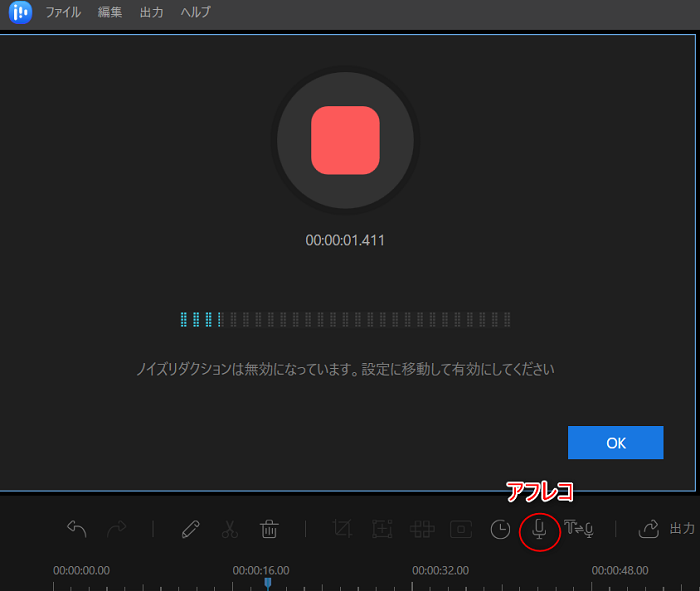
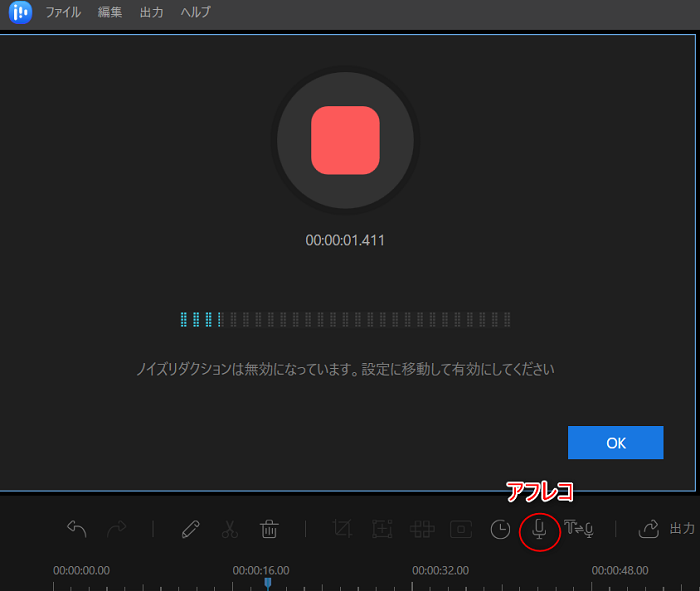
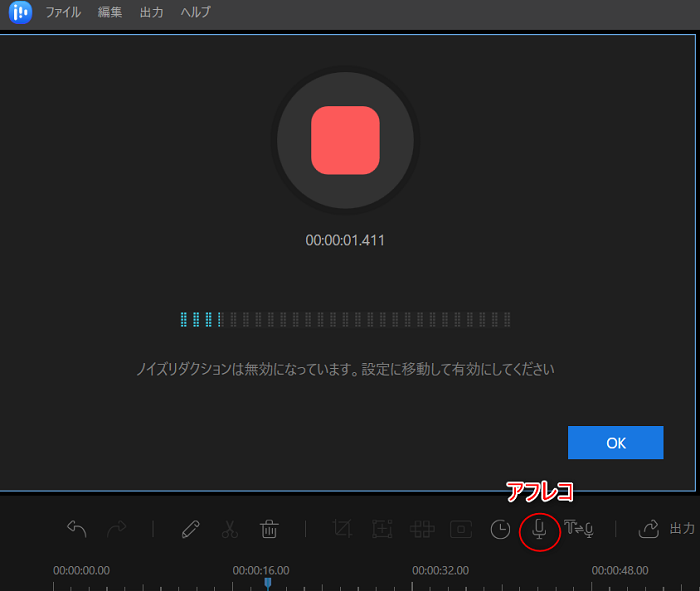
▼Canvaについては、こちらの記事で詳しく紹介しています。


アクティベート方法(PRO版)
PRO製品を使用する時の、アクティベート方法を紹介します。
PRO版を購入した時に、EaseUS様からメールにて「EaseUS Video Editorライセンスコード」が届いているはずなので、お手元にご用意ください。
製品のダウンロード後、アスペクト比を選びます。
▼私はゲーム動画編集をしたいので、4:3(従来のスクリーン)を選びました。
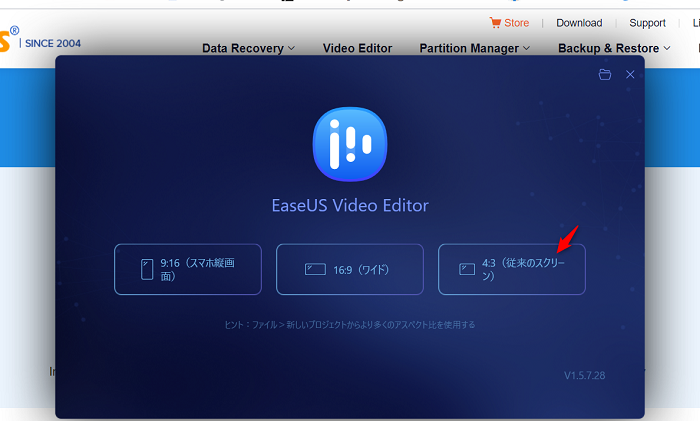
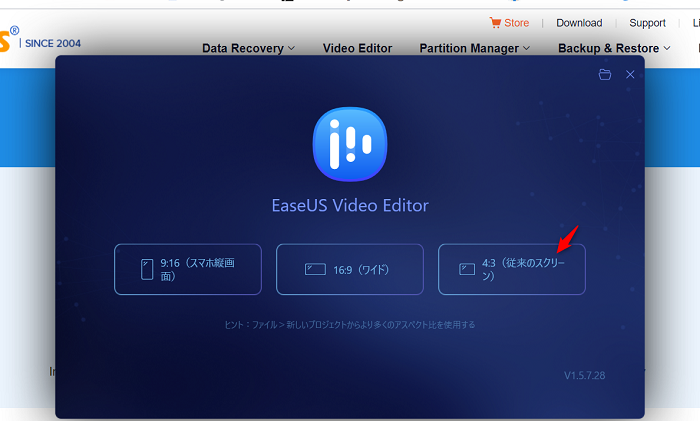
▼右上のアップグレードをクリック
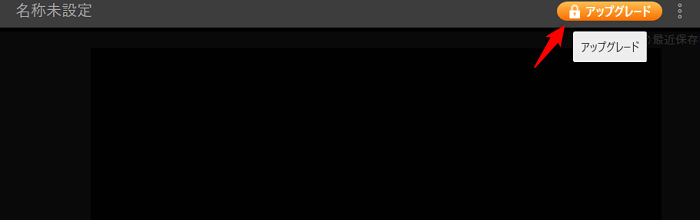
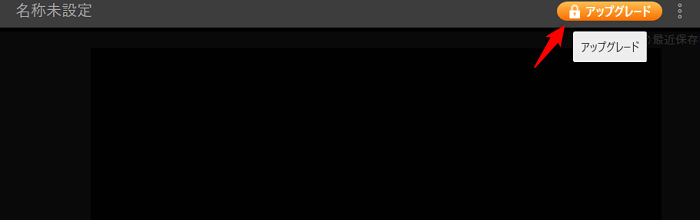
▼アクティベートをクリック
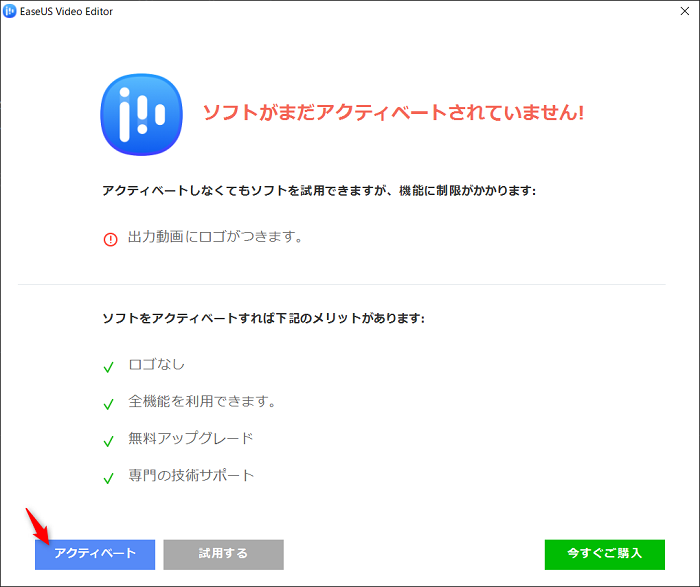
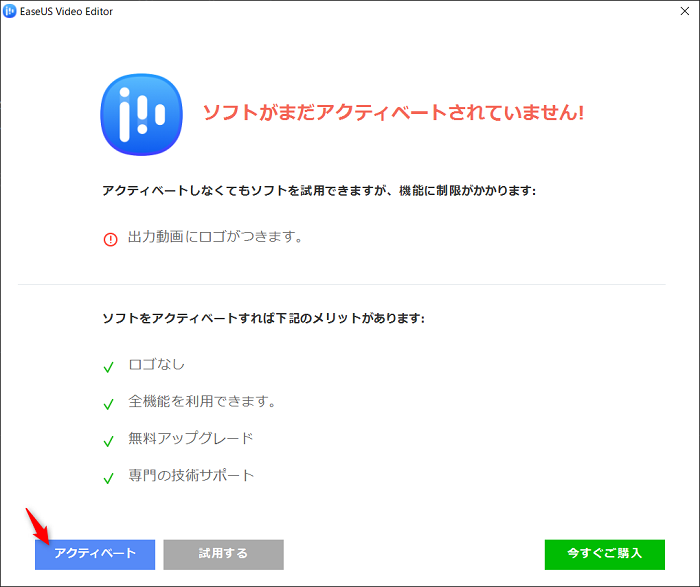
メールに記載されているアクティベーションコード(ライセンスコード)を入力
▼OKをクリック
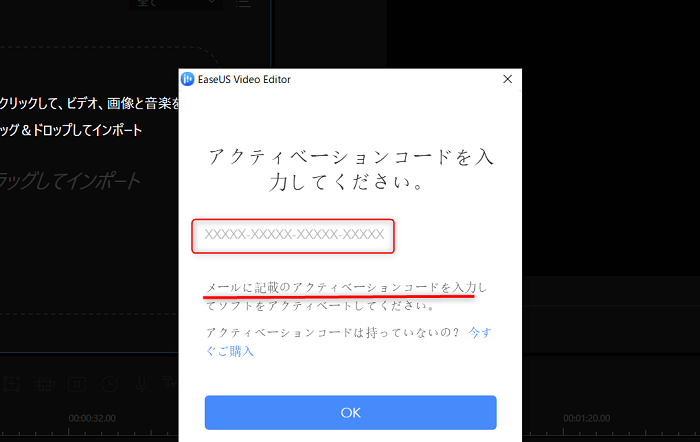
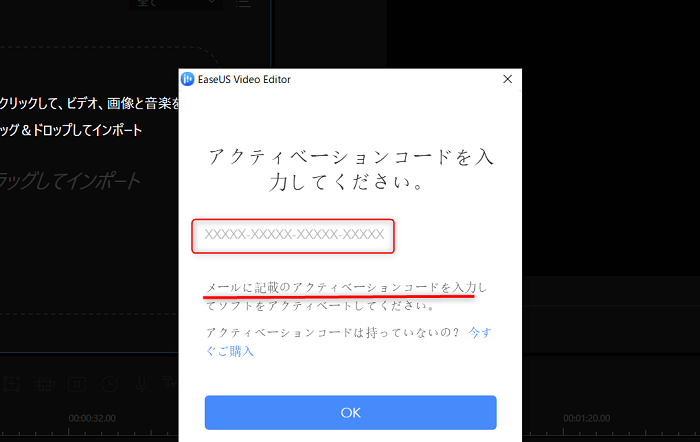
▼アクティベート完了!
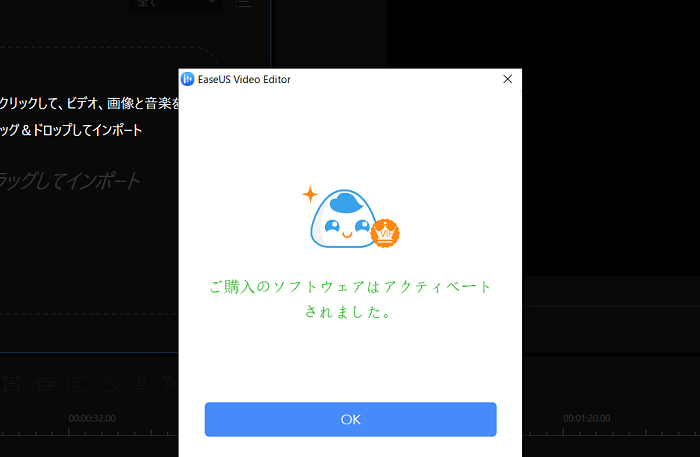
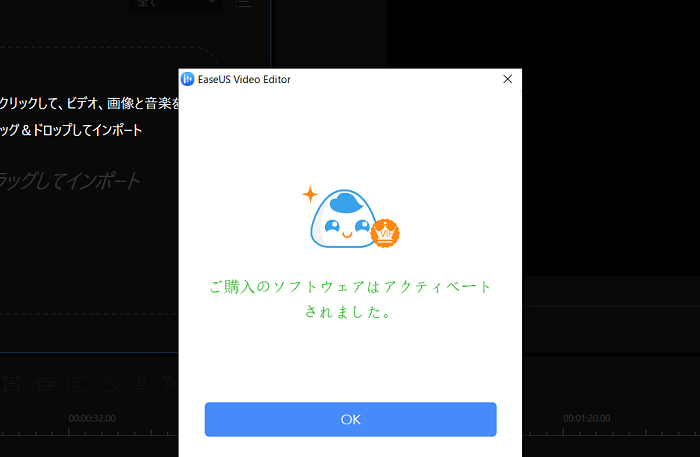
これで、PRO版の使用可能です。
プランは2つ|Trial版とPro版の違い


EaseUS Video Editorのプランは2つあります。
無料Trialは全機能が使えるので、興味のある方は一度Trialを使ってみてください!
| Trial | Pro |
| 〇動画長さ制限なし | 〇動画長さ制限なし |
| 〇全機能の利用 | 〇全機能の利用 |
| ×すべての素材の利用 | 〇すべての素材の利用 |
| ×1080p解像度の動画をエクスポート | 〇1080p解像度の動画をエクスポート |
| ×ウォーターマークなし | 〇ウォーターマークなし |
| 無料 | 3,590円(1ヶ月) 5,990円(1年間) 9,590円(永久無料アップグレード) |
| 無料体験 | 今すぐ購入 |
EaseUS Video Editorシステム要件
EaseUS Video Editorシステム要件はこちらです。
| システム要件 | Windows 7/8/10 |
|---|---|
| 対応する動画/音声フォーマット | 動画 – avi、mpeg、wmv、mp4、movなど 音声 – wav、mp3、m4a、mid、flac、aac、wma、au、aiff、oggなど |
| 対応する写真のフォーマット | bmp、jpg、png、gif、tif、heicなど |
| 対応するデバイス | ポータブルデバイス:Apple、Samsung、HTC、SanDisk、Sony、LG、Huawei、BlackBerry、Amazonなど Windows Media Player 11及びそれ以降のバージョン DirectX: Microsoft DirectX 9.0c及びそれ以降のバージョン |
【EaseUS Video Editor】レビュー|操作が超簡単!アフレコやテキストで編集を楽しもう|まとめ
今回は、EaseUS Video Editor(動画編集ソフト)についてレビューをしてきました。
EaseUS Video Editorはこんな方におすすめ
- 動画編集初心者
- 画像と音声のみでYouTube動画を作成したい方
基本操作のカットや文字入れは、とても簡単!
携帯で撮った動画を編集して、YouTubeへアップロードするまであっという間に出来ちゃいます。
これから動画編集を楽しみたい方は、ぜひ無料体験版からお試しくださいませ。
何か分からない事がありましたら、左(右)にあるポストよりお問い合わせをください。
答えられる範囲でお答えいたします。(^^
ここまで読んで頂き、ありがとうございました。










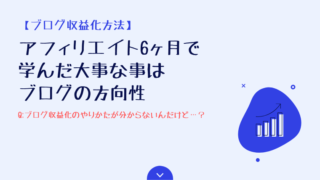

.png)






